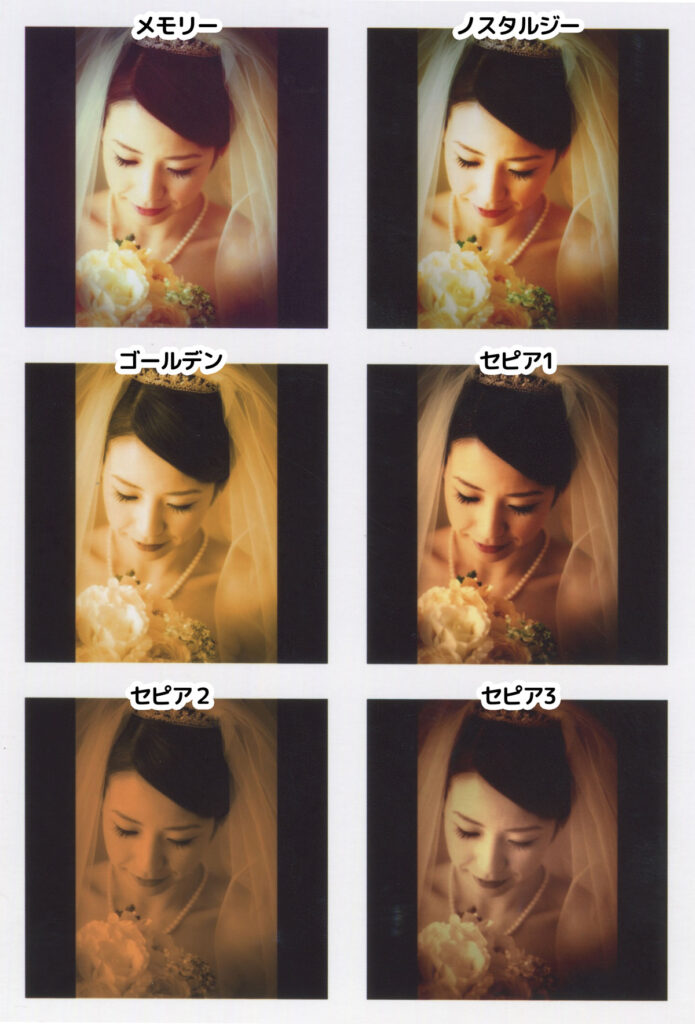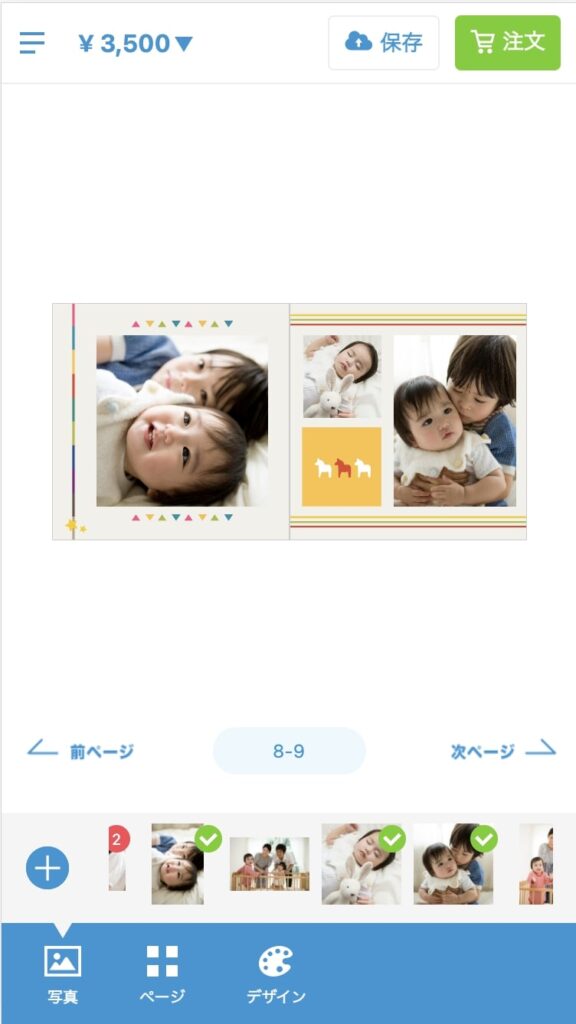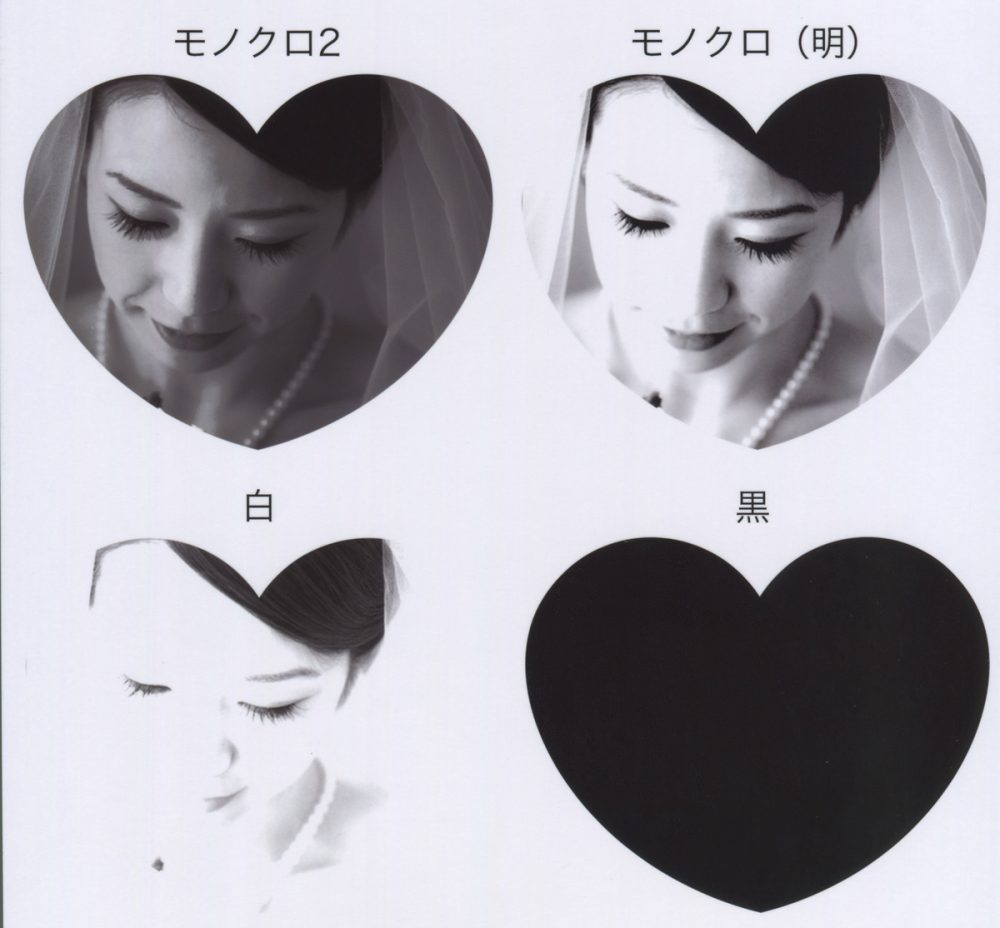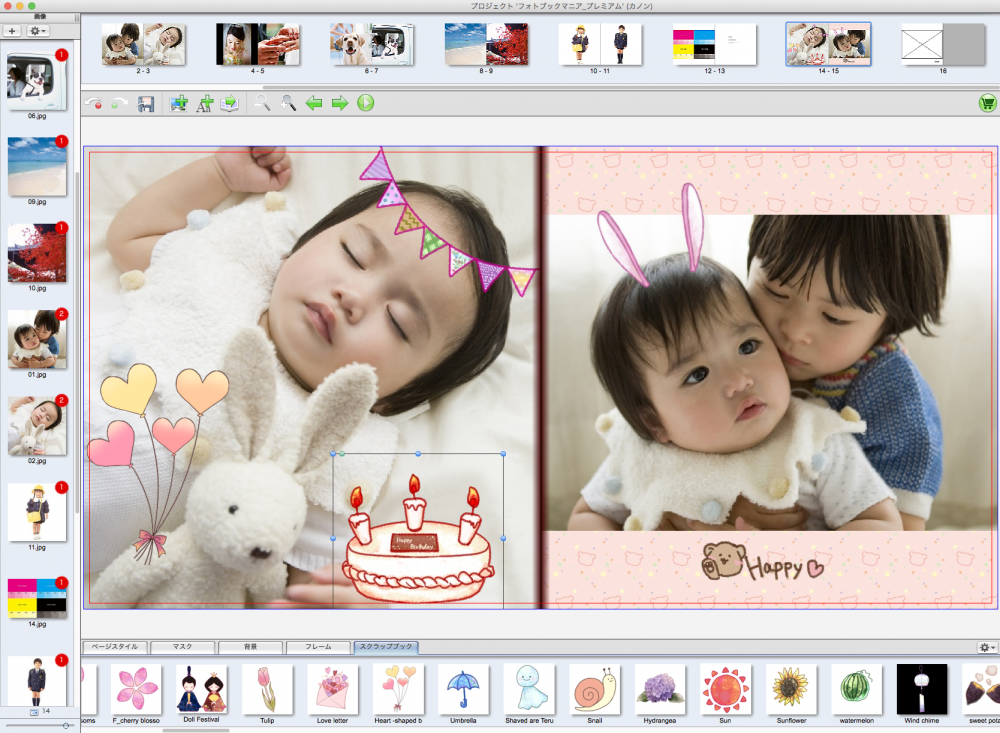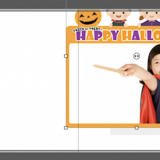フォトブックの編集ソフトには、
- テンプレートが決められていて、テンプレートのレイアウトしか選べないもの
- レイアウトを自由に動かし、編集できるもの
があります。
このページでは、レイアウト・編集が自由にできるフォトブックの中から、おすすめのフォトブックをご紹介します。
主要なフォトブック編集ソフトのスペックを比較
パソコン編集
| サービス名 | 富士フイルム |
マイブック |
マイブック |
マイブック |
フォトレボ |
フォトレボ |
しまうまプリントしまうまプリント |
|---|---|---|---|---|---|---|---|
| 商品名 | ハードカバー ソフトカバー |
ART-HC FLAT・DX |
ART-HC FLAT |
オートアルバム | 全ての フォトブック |
全ての フォトブック |
全ての フォトブック |
| 画像 |  |
 |
 |
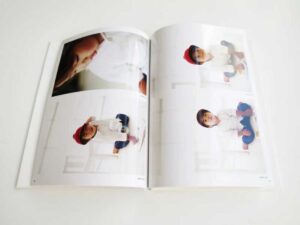 |
 |
||
| 編集ソフト名 | ブラウザ版ソフト | こだわり作成ソフト |
かんたん作成ソフト | かんたん作成ソフト ※オートアルバム版 |
オンライン版 | ダウンロード版 | – |
| 編集方法 | オンライン編集 |
DLソフト | オンライン編集 | オンライン編集 |
オンライン編集 |
DLソフト |
オンライン編集 |
| パソコン編集の 最大写真数 |
1冊:5,000枚 /最大48P |
無制限 |
1冊:23-65枚 |
1冊:1,600枚 /最大100P |
無制限 |
無制限 |
1冊:569枚 /最大144P |
| パソコン編集の 自動レイアウト |
◎ 自動レイアウト可 |
非対応 |
◎ |
◎ |
◎ 自動レイアウト可 |
◎ 自動レイアウト可 |
◎ 自動レイアウト可 |
| パソコン編集の AI自動レイアウト |
◎ AI自動レイアウト可 |
非対応 | 非対応 | 非対応 | 非対応 | 非対応 | 非対応 |
| 写真レイアウト 編集機能 |
◎ 自由な編集 |
◎ 自由な編集 |
× レイアウト 編集不可 |
× レイアウト 編集不可 ※全ページ同一レイアウト |
◎ |
◎ |
◯ 固定レイアウト から選択 |
| 文字レイアウト 編集機能 |
◎ 自由な編集 |
◎ 自由な編集 |
△ 固定位置 ※位置選択不可 |
× 文字入力不可 |
◎ 自由な編集 |
◎ 自由な編集 |
◯ 固定レイアウト から選択 |
| フォント数 | ◎ 13種 |
◎ PCのフォント全て |
◯ 4種 |
× | ◎ PCのフォント全て |
◎ 12種 |
◯ 3種 |
| スタンプ |
◎ |
◎ 装飾スタンプ有 |
× | × | ◎ 装飾スタンプ有 |
◎ 装飾スタンプ有 |
◎ 装飾スタンプ有 |
| 公式サイト | 富士フイルム | マイブック | マイブック | マイブック | フォトレボ | フォトレボ | しまうまプリントしまうまプリント |
画像配置数「無制限」のフォトブックは、基本的に1ページに好きなだけ写真を配置できます。
既存のレイアウトを使うこともできますが、自分で写真枠を追加することでさらに1ページの写真数を多くすることができます。
スマホ編集
| サービス名 | おすすめ 富士フイルム |
マイブック |
マイブック |
フォトレボ |
しまうまプリントしまうまプリント |
|---|---|---|---|---|---|
| 商品名 | ハードカバー ソフトカバー |
ART-HC FLAT |
オートアルバム | 全ての フォトブック |
全ての フォトブック |
| 画像 |  |
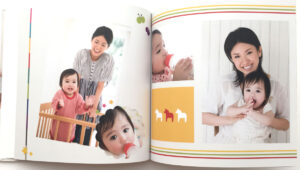 |
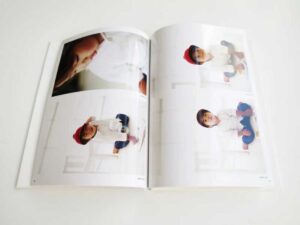 |
 |
|
| 編集ソフト名 | ブラウザ版ソフト | かんたん作成ソフト |
かんたん作成ソフト ※オートアルバム版 |
オンライン版 | – |
| 編集方法 | オンライン編集 | オンライン編集 | オンライン編集 | オンライン編集 | アプリ |
| スマホ編集の 最大写真数 |
1冊:1,592枚 /最大48P |
1冊:23-33枚 |
1冊:1,600枚 /最大100P |
1冊:不明 |
1冊:569枚 /最大144P |
| スマホ編集の 写真自動挿入 自動レイアウト |
◎ 自動レイアウト可 |
◎ |
◎ |
◎ 自動レイアウト可 |
◎ 自動レイアウト可 |
| スマホ編集の AI自動レイアウト |
◎ AI自動レイアウト可 |
非対応 | 非対応 | 非対応 | 非対応 |
| 写真レイアウト 編集機能 |
◯ 固定レイアウト から選択 |
× レイアウト 編集不可 |
× レイアウト 編集不可 ※全ページ同一レイアウト |
◯ |
◯ 固定レイアウト から選択 |
| 文字レイアウト 編集機能 |
◎ 自由な編集 |
△ 固定位置 ※位置選択不可 |
× 文字入力不可 |
◯ 固定レイアウト から選択 |
◯ 固定レイアウト から選択 |
| フォント数 | ◎ 13種 |
◯ 4種 |
× | ◎ 12種 |
◯ 3種 |
| スタンプ | ◎ 装飾スタンプ有 |
× | × | × | ◎ 装飾スタンプ有 |
| 公式サイト | 富士フイルム | マイブック | マイブック | フォトレボ | しまうまプリントしまうまプリント |
レイアウト・編集が自由なフォトブックおすすめ3選
富士フイルム ハードカバー・ソフトカバー・リング
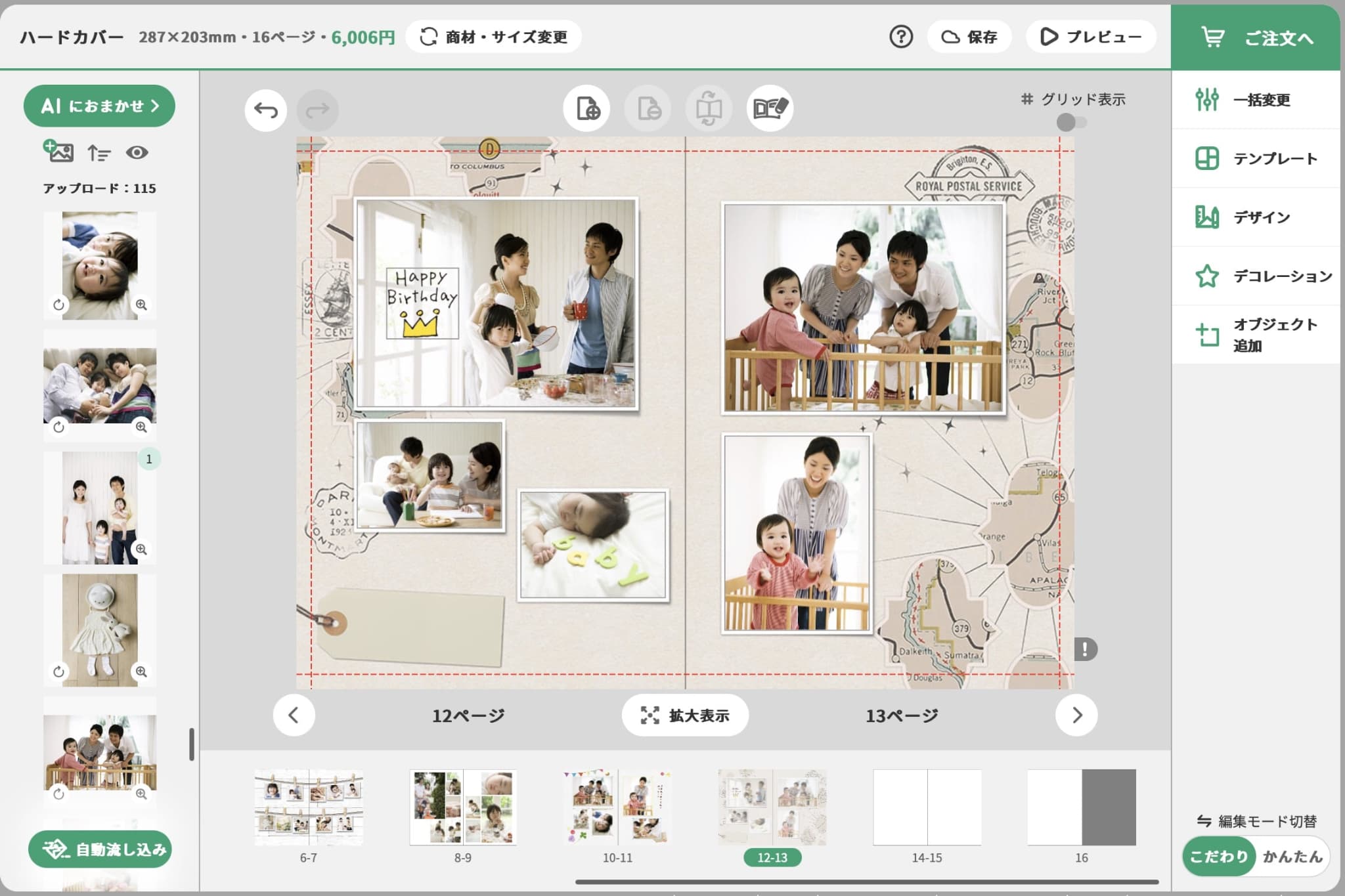
富士フイルムのハードカバー・ソフトカバー・リングのフォトブックは、以下2つの編集方法があります。
- オンライン編集(Webブラウザで編集)
- スマホアプリ
ソフトのインストールが不要な「ブラウザ版ソフト」で自由な編集ができます。 スマホからは固定されたレイアウトですがページごとにレイアウトを選択できます。
パソコンから編集の場合
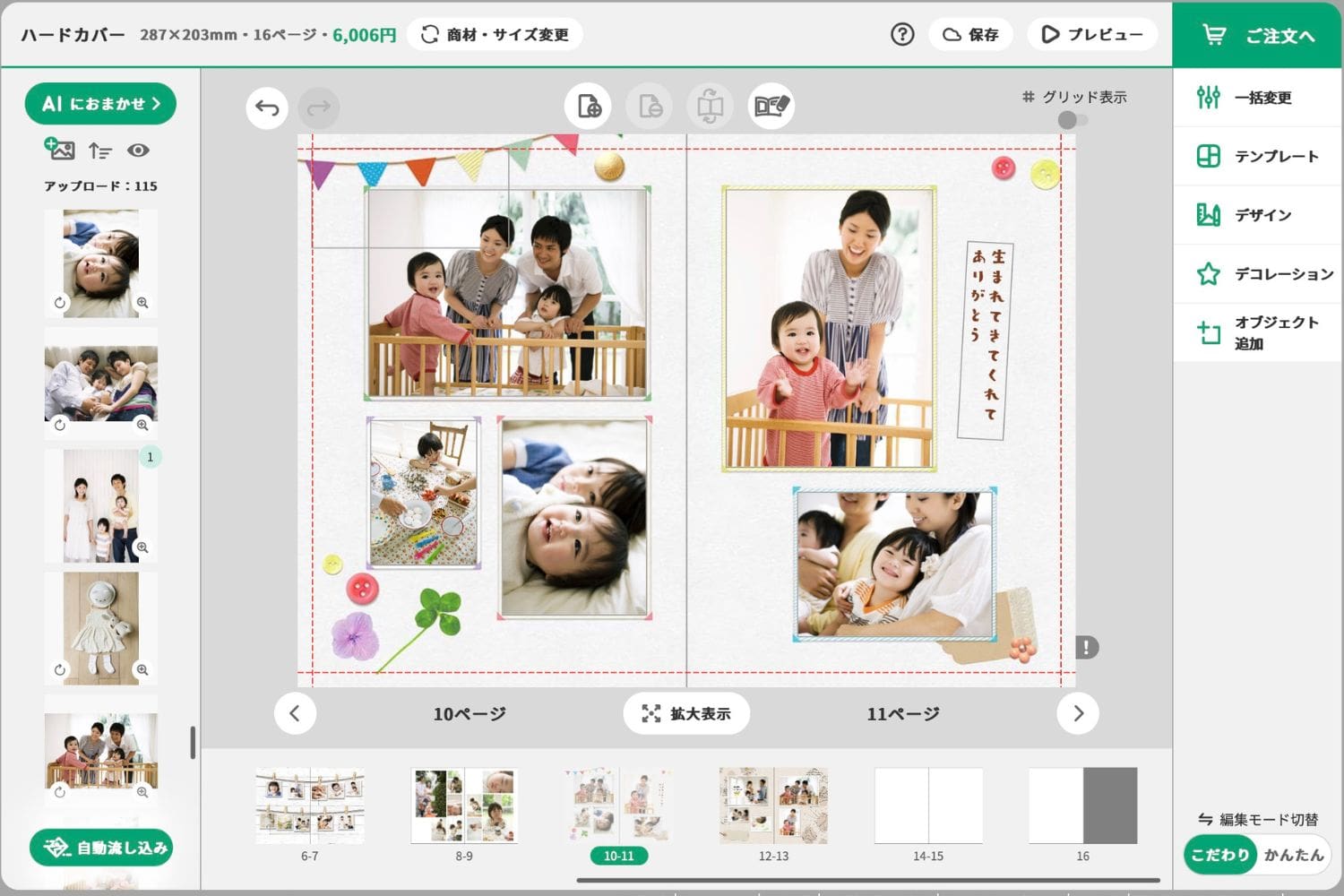
パソコンから編集の場合、ブラウザ版ソフトを使用します。富士フイルムのブラウザ版ソフト
は、オンライン上で自由にデザインできる完全フリーレイアウト対応の編集ツールです。
テキストの挿入やスタンプでの装飾が可能で、好きな位置に自在に配置できます。
可愛い装飾スタンプや豊富な背景素材が揃っており、オリジナリティあふれるフォトブックを作成できます。
画面右下の「編集モード切り替え」から、「かんたん」と「こだわり」から選ぶことができるので「こだわり」モードに変更しましょう。「こだわり」モードに変更しましょう。
簡単に作りたい場合は、「AIにおまかせ」機能もあり、自動で写真をレイアウトしてくれます。
スマホから編集の場合

富士フイルムのハードカバー&ソフトカバーをスマホから編集する場合、ブラウザ版ソフトか、スマホアプリで編集します。上掲はブラウザ版ソフトの操作動画です。パソコン編集時のブラウザ編集ソフトと同様、かわいい装飾スタンプを自由な位置にレイアウトすることができ、文字も自由な位置にレイアウトできます。
また、パソコン版と同じく「AIにお任せ」機能も使用可能です。
スマホから編集の場合、写真の「枠」の自由な移動はできませんが、豊富なレイアウトパターンから、好みのレイアウトを選択することができます。写真加工(写真エフェクト)機能も、スマホから使用可能です。
また、データは富士フイルムのマイアカウントに保存されるので、パソコンで自由にレイアウトを作ってから、スマホで編集する、という方法も可能です。
富士フイルムの編集ソフト(スマホ/パソコン)でできる写真加工一覧
- 富士フイルム 写真加工 スキャニング
- 富士フイルム 写真加工 スキャニング
- 富士フイルム 写真加工 スキャニング
- 富士フイルム 写真加工 スキャニング
富士フイルムの編集ソフトは「自動補正」「クローム」「モノクロ」「セピア」や「クレヨン」「ウォーターカラー」等の変わり種まで、21種類もの多彩なエフェクト(写真加工)と、明るさを10段階で指定することができます。
おしゃれな色あせ・ヴィンテージ感を出すなら、「カントリー」や「エレガント」や「メモリー」のエフェクトがおすすめです。
マイブック
マイブックのフォトブックは、以下2つの編集方法があります。
- オンライン編集(Webブラウザで編集)
- パソコン用ダウンロードソフトで編集(パソコンにソフトをインストールして編集 / Win &Mac対応)
パソコン用の編集ソフトは自由度が高く、他社と比較してテンプレートも豊富で優れていますが、スマホからの編集の場合は、全ページ固定レイアウトになり、他社と比較して編集の自由度が低いです。
パソコンからの編集の場合
マイブックをパソコンから編集の場合、パソコンにダウンロードしてインストールするタイプの「こだわり作成ソフト」と、インストール不要でWebブラウザから編集する「かんたん作成ソフト」があります。
「こだわり作成ソフト」なら完全フリーレイアウトで自由なデザインが可能となります。
また、「こだわり作成ソフト」にはおしゃれで可愛いデザインテンプレートが豊富にあり、テンプレートにあてはめるだけで、プロがデザインした素敵なフォトブックが完成します。写真加工も可能です。
フォトブックのページ数は、無線綴じのART-HC/ART-SCが最少10ページから最大100ページまで。
ニーズに応じて薄い冊子から本格的な写真集まで、多彩なレイアウト・デザインのフォトブックが制作できます。
DXは、12/20/28ページと3種類のページ数しか選択できませんが、本文糸綴じの上製本であり、ページ数が少ない割には本格的な体裁の写真集に仕上げることができます。
一番おすすめなのはFLATで、合紙綴じ+7色印刷(DreamLabo5000)の超高画質フォトブックが作れます。
スマホから編集の場合
マイブックのスマホからの編集では、全ページが固定されたテンプレートになり、パソコンのように自由な編集はできません。
文字も自由な位置に動かすことはできず、注文できるサイズ・商品も限られています。
マイブックの編集ソフト(パソコン用)でできる写真加工一覧
- マイブックのフォトブック 写真加工(ダウンロード編集ソフト)
- マイブックのフォトブック 写真加工(ダウンロード編集ソフト)
- マイブックのフォトブック 写真加工(ダウンロード編集ソフト)
上掲のように多彩な写真加工・補正が可能です。フォトブックのデザインの幅がぐっと広がりますね。セピアを適応すればおしゃれな写真になり、白黒を適応すればクールなモノクロ写真になります。また、画像の透明度も設定可能です。
フォトレボ
フォトレボは、以下3つの編集方法があります。
- スマホのオンライン編集(スマホのWebブラウザで編集)
- パソコンのダウンロードソフト編集(パソコンにソフトをインストールして編集 / Win &Mac対応)
- パソコンのオンライン編集(Webブラウザで編集 / Win &Mac対応)
オンラインまたはダウンロードソフトで自由な編集ができます。スマホからは固定されたレイアウトですがページごとにレイアウトを選択できます。
スマホからの編集

フォトレボの商品の一部をスマホからオンライン編集で作成できます。固定レイアウトからの選択なので、パソコンのように自由な編集はできませんが、かわいい背景デザインを選択することができます。
パソコンからの編集(オンライン編集ソフト)
フォトレボは、オンライン編集で自由自在な編集・写真レイアウトができます。初めての人でもきっと満足のいくフォトブック作りが楽しめます。
フォトレボのフォトブックのトップページで、注文するタイプを選んでから「新規作成」ボタンを押すと、フォトブック編集エディターの選択ページが開きます。オンライン編集ソフトの画面に切り替わると、最初に「ゲストとして続ける」「サインイン」「アカウントを作成する」のメッセージボードが表示されるので、「アカウントを作成する」の「登録」ボタンでアカウントを作成してから開始しましょう。
「スクラップブック」には、かわいい装飾素材が豊富に収録されています。好きな位置に好きなサイズで自由な位置に貼り込めます。
パソコンからの編集(ダウンロード編集ソフト)
フォトレボのダウンロード編集ソフトは、上の画像のように、背景の選択、スタンプの配置などの装飾ができ、完全自由なフリーレイアウトでデザインを楽しむことができます。パソコンにインストールされているすべてのフォントが使えます。
写真をはめられるレイアウト枠はたくさんあり、以下のようなデザインテンプレートもいくつかあります。
フォトブックを注文するときは、まず無料編集ソフト PHOTOREBO をパソコンにインストールします。インストールが完了して起動したら、以下の手順で編集作業に取り掛かります。
- 「フォトブック」または「キャンペーン商品」(期間限定のキャンペーン商品)を選択
- フォトブックの種類を選択
- 選択したフォトブックの種類を確認
- パソコンに保存されている画像を選択
以上で編集画面が立ち上がり、表紙とページごとの編集作業を開始します。
フォトレボのフォトブックは、全商品の本文と一部商品の表紙はフォトジュエルと同じキヤノンの業務用インクジェットプリンターで印刷し、編集注文システムも基本的に同じですが、キヤノン純正用紙の使い方が異なっています。
「自動レイアウト」が可能なフォトブック
自動レイアウトが可能なフォトブック一覧はこちら
「自動写真選別」が可能なフォトブック
自動で良い写真をチョイスしてくれるフォトブック編集ソフトはこちら
「写真加工」が可能なフォトブック
編集ソフトで写真加工が可能なフォトブックはこちら